Effekt]-palette, Über die mit edius verfügbaren effekte, Anzeigen/ausblenden der [effekt]-palette – Grass Valley EDIUS Pro v.7.4 Benutzerhandbuch
Seite 319
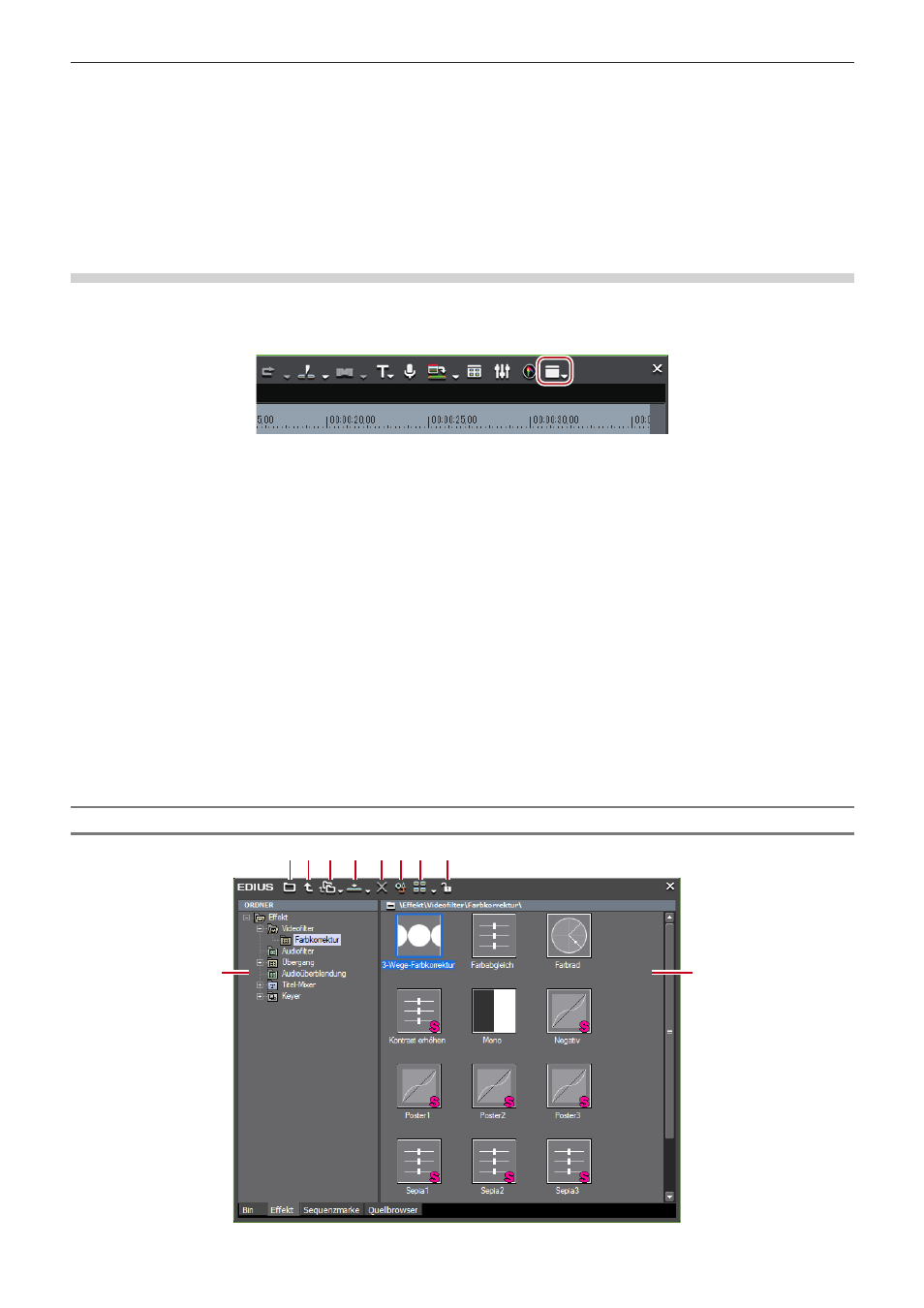
Kapitel 7 Anwenden von Effekten — [Effekt]-Palette
319
[Effekt]-Palette
Über die mit EDIUS verfügbaren Effekte
Die [Effekt]-Palette führt die Effekte auf, die Sie verwenden können.
Anzeigen/Ausblenden der [Effekt]-Palette
Sie können die [Effekt]-Palette anzeigen oder ausblenden.
1)
Klicken Sie auf [Palettenanzeige umschalten] in der Timeline.
2)
Klicken Sie auf [Effekt].
f
Die [Effekt]-Palette wird angezeigt.
„[Effekt]-Palette (Effektansicht-Anzeige)“ (w Seite 319)
„[Effekt]-Palette (Ordneransicht-Anzeige)“ (w Seite 320)
1
Alternative
f
Klicken Sie auf [Ansicht] in der Menüleiste und klicken Sie auf [Palette] → [Effekt].
f
Die [Effekt]-, [Informationen]- und [Marke]-Paletten können durch Klicken auf [Ansicht] in der Menüleiste und anschließendes Klicken auf
[Palette] → [Alle einblenden] oder [Alle ausblenden] angezeigt/ausgeblendet werden.
f
Anzeigen/Ausblenden der Palette:
[H]
„Anzeigen/Ausblenden der [Effekt]-Palette“ (w Seite 319)
„Anzeigen der [Clipmarke]-Liste“ (w Seite 276)
„Anzeigen der [Sequenzmarke]-Liste“ (w Seite 282)
2
f
Wenn Sie die Anzeige der [Effekt]-Palette hin- und herschalten, schalten auch das Bin-Fenster, Quell-Browserfenster und die Paletten-
Registerkarte, die mit der [Effekt]-Palette assoziiert sind, entsprechend ihre Anzeigen um. Um die Anzeigen-/Ausblenden-Einstellung
einzeln umzuschalten, heben Sie die Assoziation der Fenster mit der Palette auf.
„Kombinieren des Bin-Fensters/Quell-Browserfenster mit einer Palette“ (w Seite 125)
[Effekt]-Palette (Effektansicht-Anzeige)
(1)
(9)
(2) (3) (4) (5)(6)(7) (8)
(10)